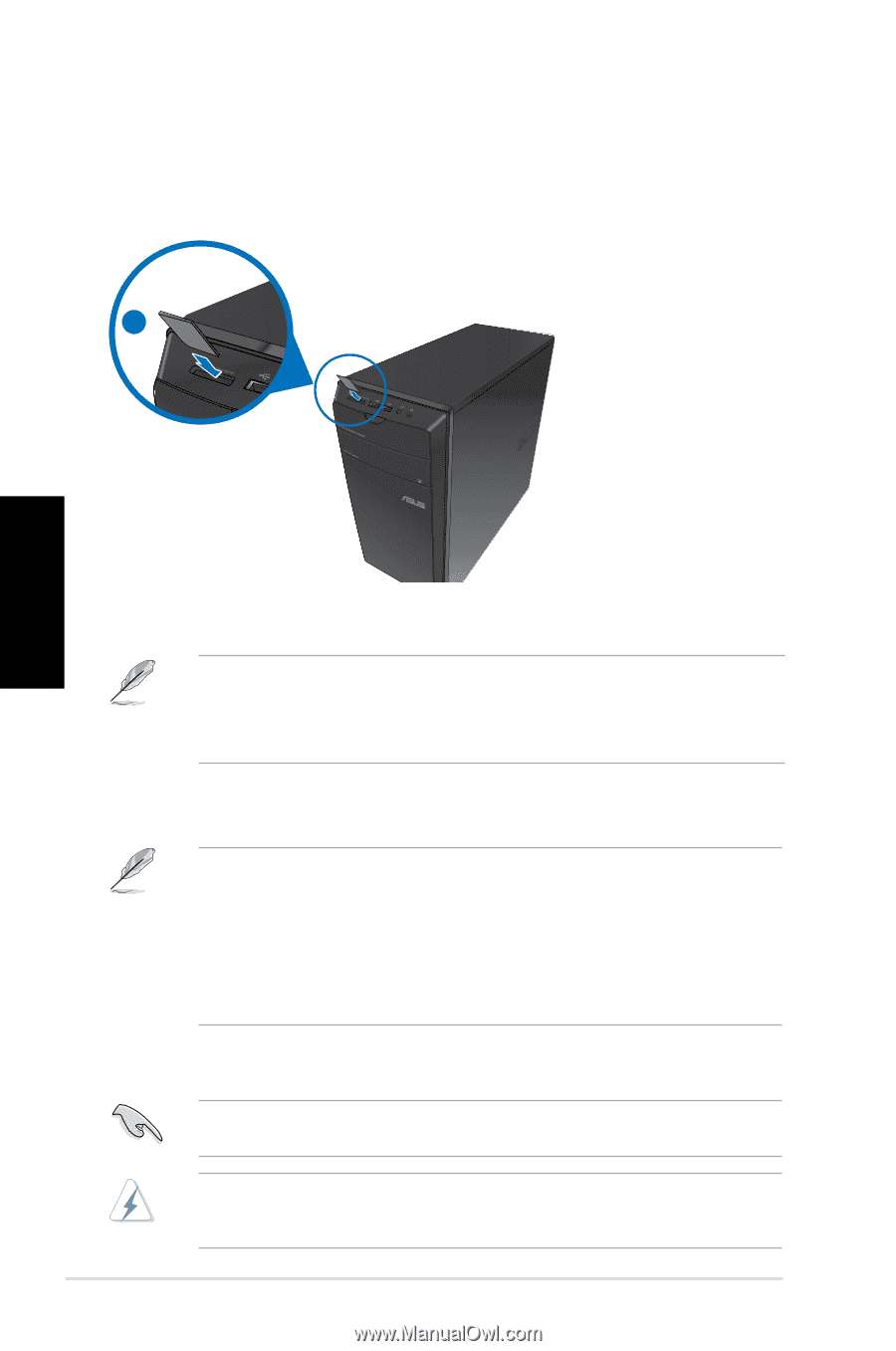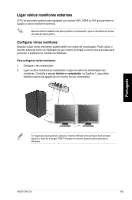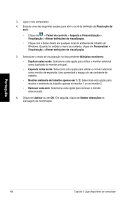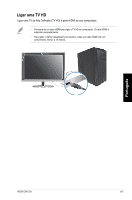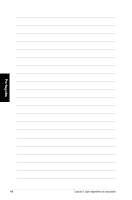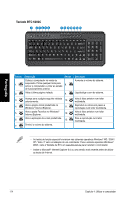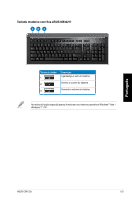Asus CM1730 User Manual - Page 170
Utilizar o leitor de cartões de memória
 |
View all Asus CM1730 manuals
Add to My Manuals
Save this manual to your list of manuals |
Page 170 highlights
Utilizar o leitor de cartões de memória As câmaras digitais e outros dispositivos de imagem digitais utilizam cartões de memória para armazenar as imagens ou ficheiros multimédia. O leitor de cartões de memória incorporado no painel frontal do seu sistema permite-lhe ler e escrever em diferentes cartões de memória. 1 Português Para utilizar o cartão de memória: 1. Insira o cartão de memória na ranhura para cartões de memória. • A forma do cartão de memória apenas permite o seu encaixe numa direcção. NÃO force a introdução do cartão na ranhura para evitar danos no cartão. • Pode colocar cartões numa ou mais ranhuras para cartões e utilizá-los de forma independente. Coloque apenas um cartão de cada vez numa ranhura. 2. Seleccione um programa a partir da janela de Reprodução Automática para aceder aos seus ficheiros. • Se a Reprodução Automática NÃO estiver activada no seu computador, clique no botão Iniciar do Windows® 7 na barra de tarefas, clique em Computador e depois faça duplo clique no ícone do cartão de memória para aceder aos dados do cartão. • Cada ranhura para cartões tem um ícone diferente, que é apresentado no ecrã Computador. • O LED do leitor de cartões acende e pisca quando estão a ser lidos ou escritos dados no cartão de memória. 3. Quando terminar, faça duplo clique no ícone da unidade de cartões de memória no ecrã Computador, clique em Ejectar e depois remova o cartão. Nunca remova o cartão durante ou imediatamente após a leitura, cópia, formatação ou eliminação de dados no cartão, caso contrário poderá perder os dados contidos no cartão. Para evitar a perda de dados, utilize a função "Remover Hardware com Segurança e Ejectar Suporte de Dados" na área de notificação do Windows antes de remover o cartão de memória. 170 Capítulo 4: Utilizar o computador